Windows Defender Antivirus komt als Microsofts alternatief voor een antivirus applicatie. Daarbij doet Windows Defender het vrij goed. Windows Defender beschermt uw Windows 10 PC tegen virussen, ongewenste software, ransomware en adware.
Windows Defender is eigenlijk altijd up-to-date omdat Windows 10 zelf de virusupdates download en installeert terwijl u de computer gebruikt voor alledaagse dingen zoals bijvoorbeeld werken of gamen.
Meld u dan aan voor onze nieuwsbrief.
In Windows 10 is zowel Windows Defender Antivirus als Windows Firewall samengevat als “Windows-beveiliging”.
Windows-beveiliging fungeert als een controle paneel waar u verschillende instellingen kunt wijzigen aan beveiligings-onderdelen in Windows 10.
In het onderstaand voorbeeld ziet u hoe Windows 10 zo goed mogelijk is beschermd en alle modules zoals de Windows Defender Antivirus en Windows Firewall zijn ingeschakeld.
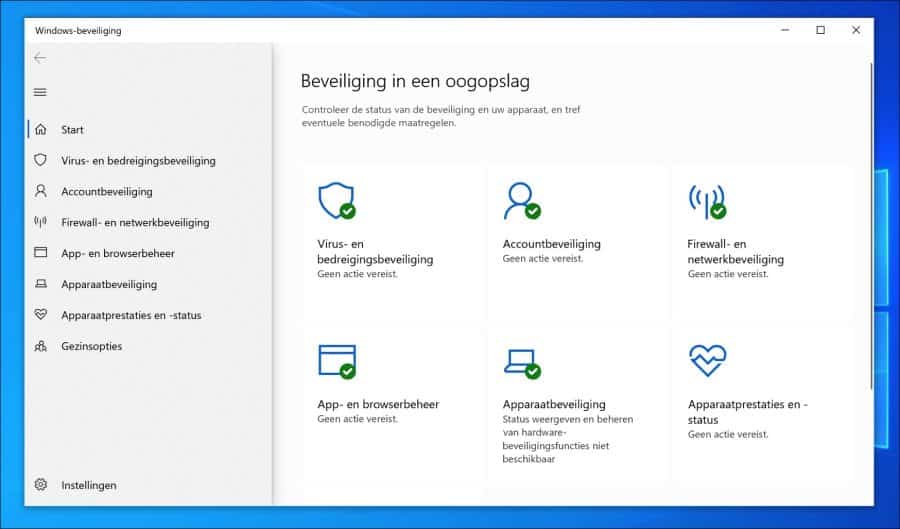
Om de virusbescherming in Windows 10 volledig uit te schakelen dient u te klikken op Virus- en bedreigingsbeveiliging en daar alle opties de-selecteren om de Antivirusmodule uit te schakelen.
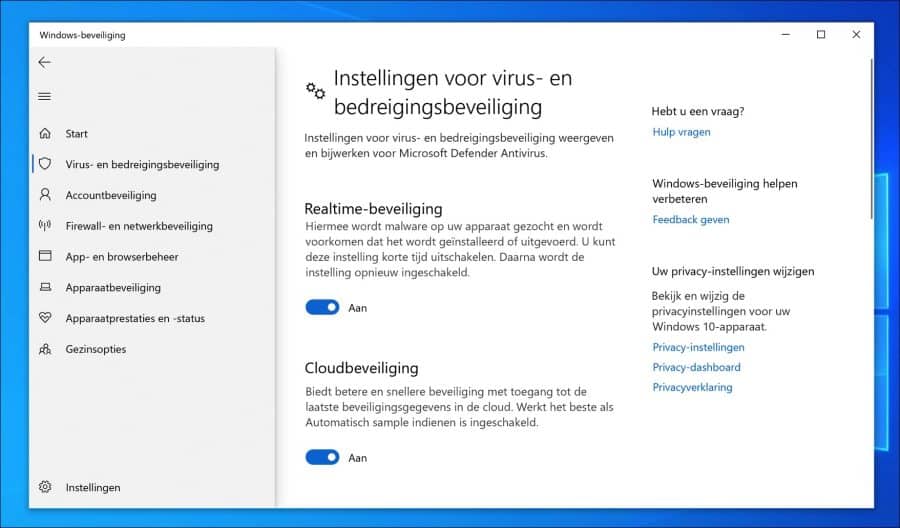
U heeft dan Windows defender antivirus tijdelijk uitgeschakeld. Elke keer krijgt u van Windows 10 alsnog een bericht dat de virusbescherming is uitgeschakeld. Het beste alternatief voor defender antivirus is, betaalde antivirus software.
Koop Antivirus software veilig online via Bol.com
Windows Defender Antivirus in- of uitschakelen in Windows 10
Klik op de Startknop en klik vervolgens links op “Instellingen”.
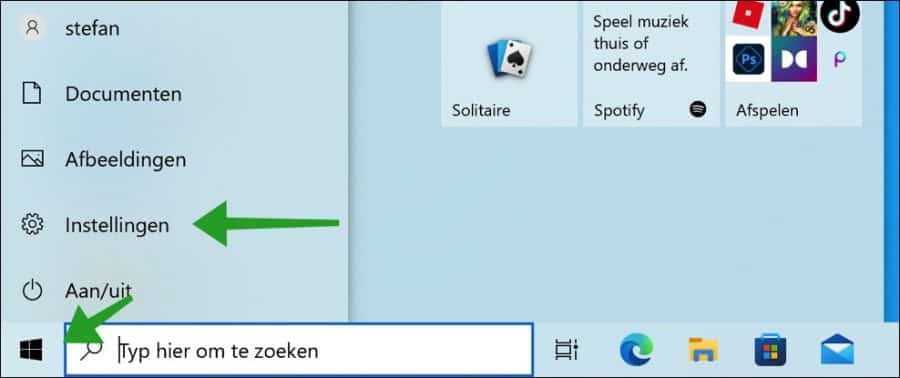
In de instellingen klik op “Bijwerken en beveiliging”.
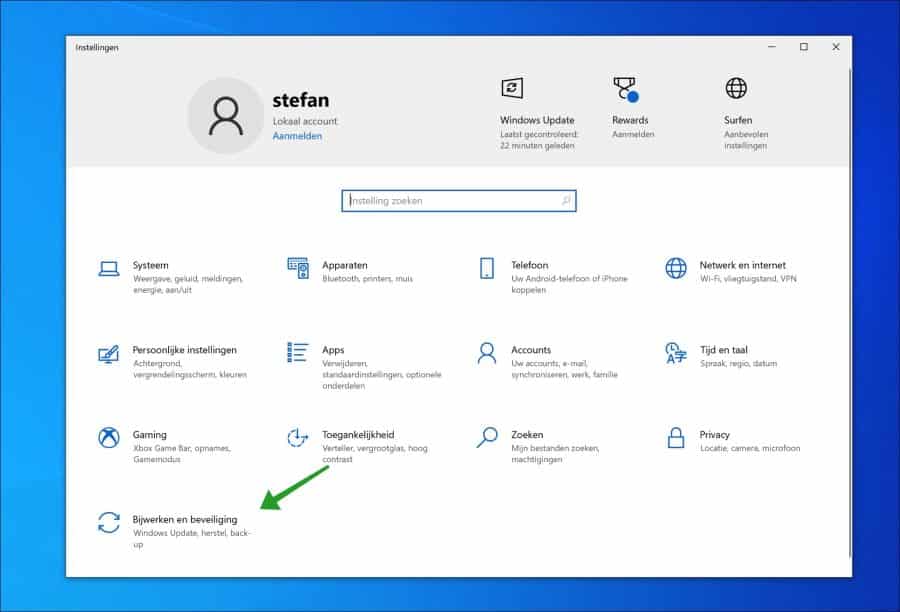
Klik vervolgens links op “Windows-beveiliging” en daarna op de “Windows-beveiliging openen”.
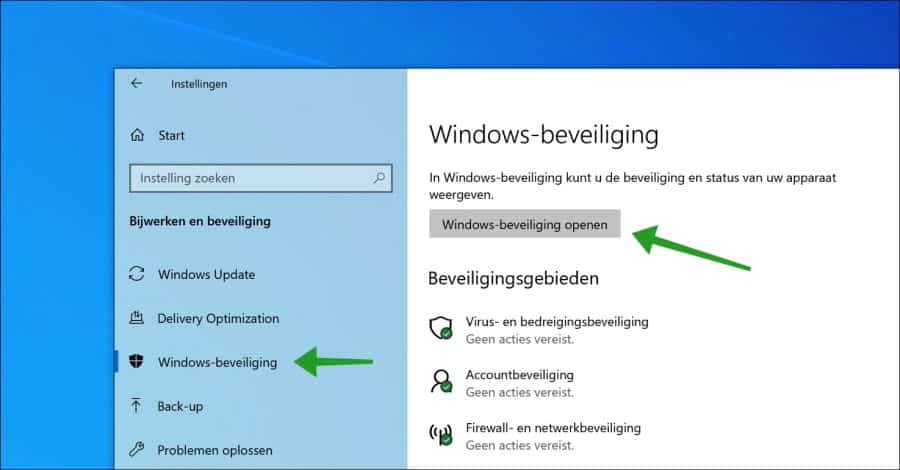
In het “Windows-beveiliging” menu klik links op “Virus- en bedreigingsbeveiliging” en daarna in de “Instellingen voor virus- en bedreigingsbeveiliging” op de “Instellingen beheren” link.
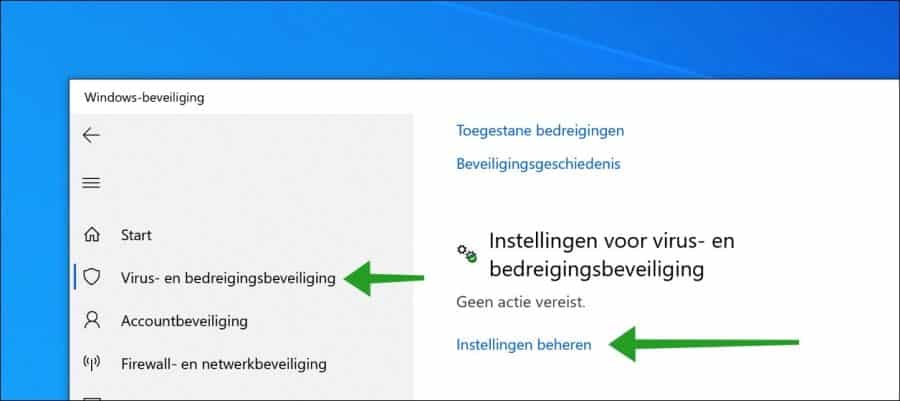
Hier kunt u verschillende modules uitschakelen in Windows antivirus. Als u de antivirusbescherming in Windows 10 wilt uitschakelen dan schakelt u de “Realtime-beveiliging” uit.
Naast de realtime bescherming kunt u nog twee beschermingsmodules uitschakelen. Dit zijn de Cloudbeveiliging module en de Manipulatiebescherming. Het is afhankelijk van wat u wilt bereiken door het uitschakelen van Defender antivirus welke module(s) u wel of niet wilt uitschakelen.
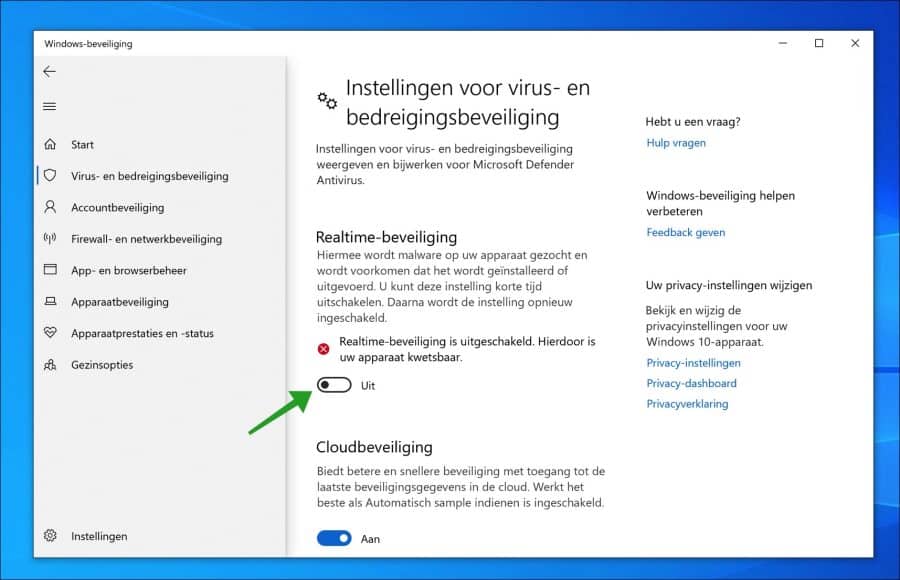
U krijgt nu een melding te zien via het systeemvak dat de virusbeveiliging in Windows 10 is uitgeschakeld en/of u deze terug wilt inschakelen.
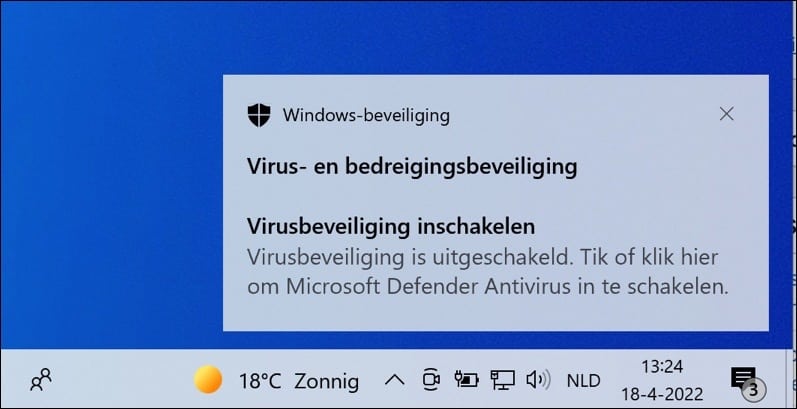
U heeft nu met succes de antivirusbescherming uitgeschakeld in Windows 10.
Er is ook een app beschikbaar die de defender antivirus bescherming voor u kan beheren. Hierdoor is het makkelijk om defender antivirus uit te schakelen en weer in te schakelen. Houdt er rekening mee dat Windows 10 antivirus deze app als “gevaarlijk” markeert.
Dit is de Defender Control app. Hier te downloaden: https://www.sordum.org/9480/defender-control-v2-1/
Ik hoop u hiermee geholpen te hebben. Bedankt voor het lezen!

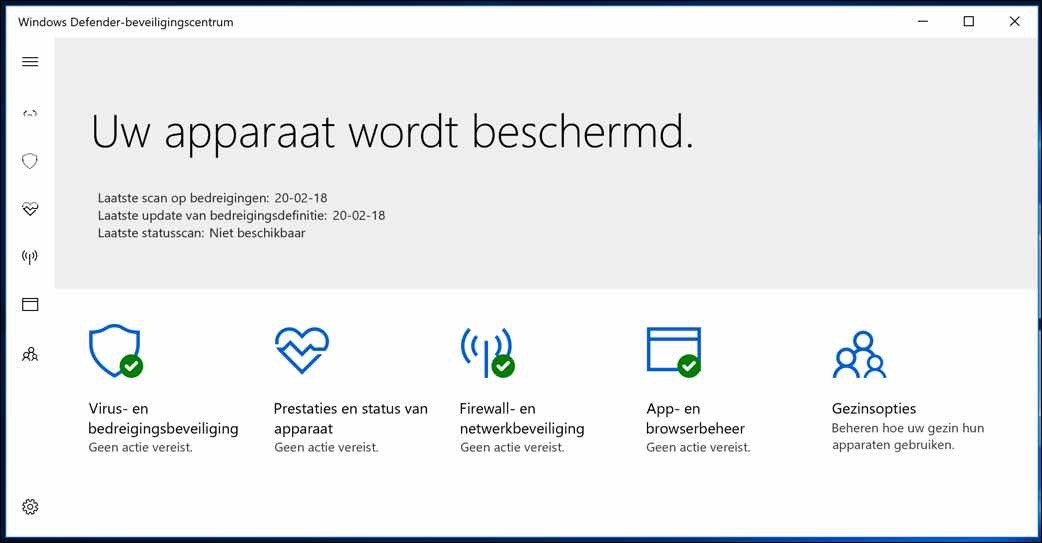
Ik zie ‘Windows Defender Antivirus’ niet tussen de lijst staan, enkel Windows Defender Smartscreen. Ik neem aan dat dit niet hetzelfde is?
Hallo, dat klopt. Dit artikel was verouderd. Microsoft heeft ondertussen heel wat aangepast aan Windows 10. Het artikel heb ik ondertussen aangepast. Voer de stappen in dit artikel nogmaals uit, hiermee moet het lukken.
Succes! Groet, Stefan
Hallo Stefan, ook ik krijg het niet voor elkaar, beide bestanden geprobeerd, echter krijg ik niet de opties beheersjablonen. hoe krijg ik dit programma dan volledig uit en weg?
Welke Windows versie gebruikt u? Windows 10 Home, of Windows 10 Pro? Andere…Dit kun u controleren door een command-prompt te openen en in command-prompt “winver” te typen. U kunt ook met een rechtermuis klik op “Deze computer” en Eigenschappen selecteren uit het content-menu.
ik gebruik windows 10 home
Beste Stefan.
Na installatie opnieuw gestart maar kan dit alsnog niet starten
Hallo, u kunt de volgende instellingen toepassen om de notificaties van Windows Defender of Windows Security Center te verbergen.
https://docs.microsoft.com/nl-nl/windows/security/threat-protection/windows-defender-antivirus/configure-notifications-windows-defender-antivirus
Heel leuk en aardig, maar gpedit.msc wordt niet herkend.
Dat is nou windows 10 voor je…
Als ze windows 7 eruit willen drukken, moeten ze toch wel de vele falen uit 10 halen.
Dan heeft u waarschijnlijk een Windows 10 Home licentie. Hiermee kunt u gpedit.msc installeren: http://www.pc-tips.info/tips/windows-10/group-policy-editor-windows-10-home-toevoegen/.